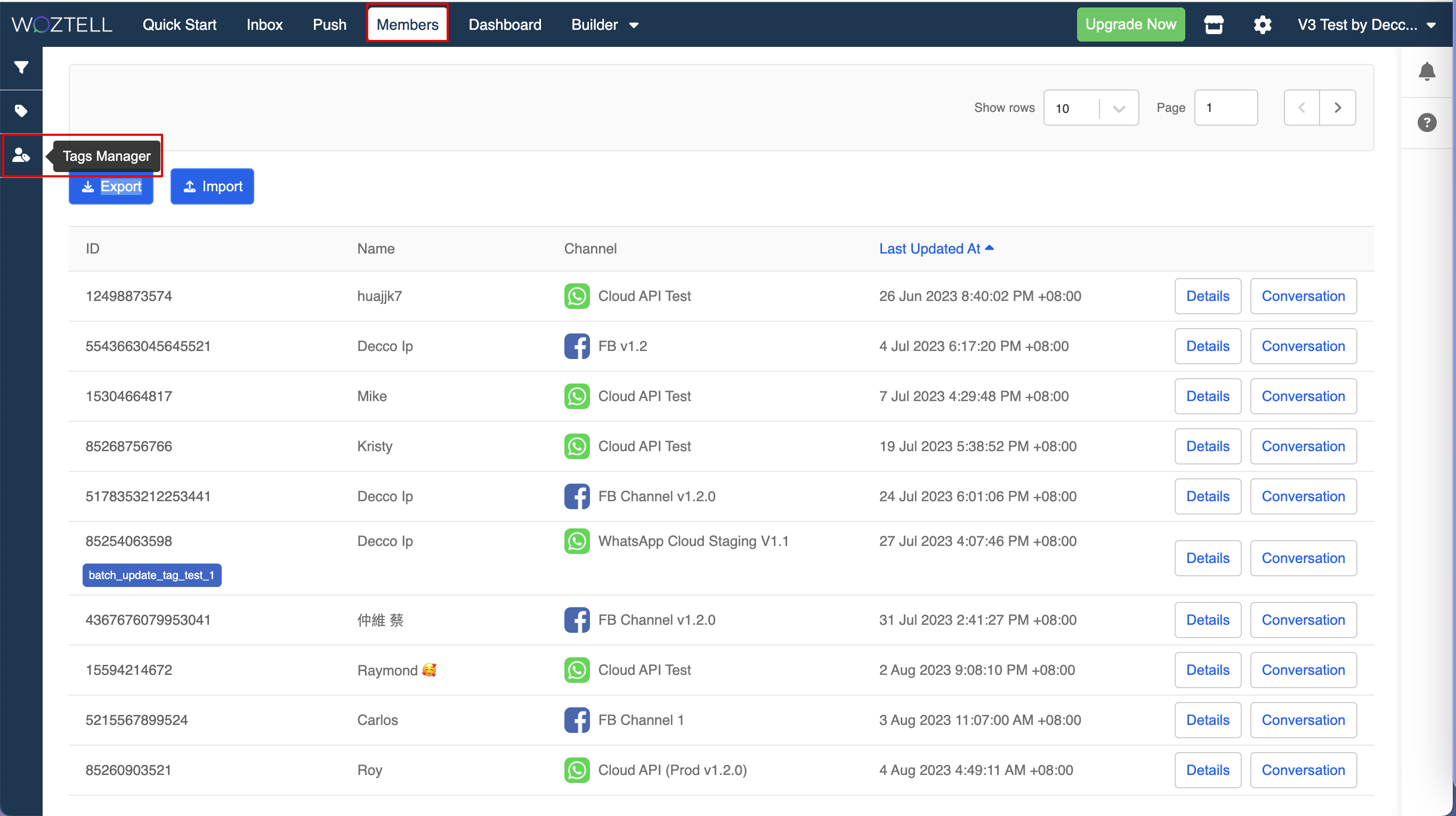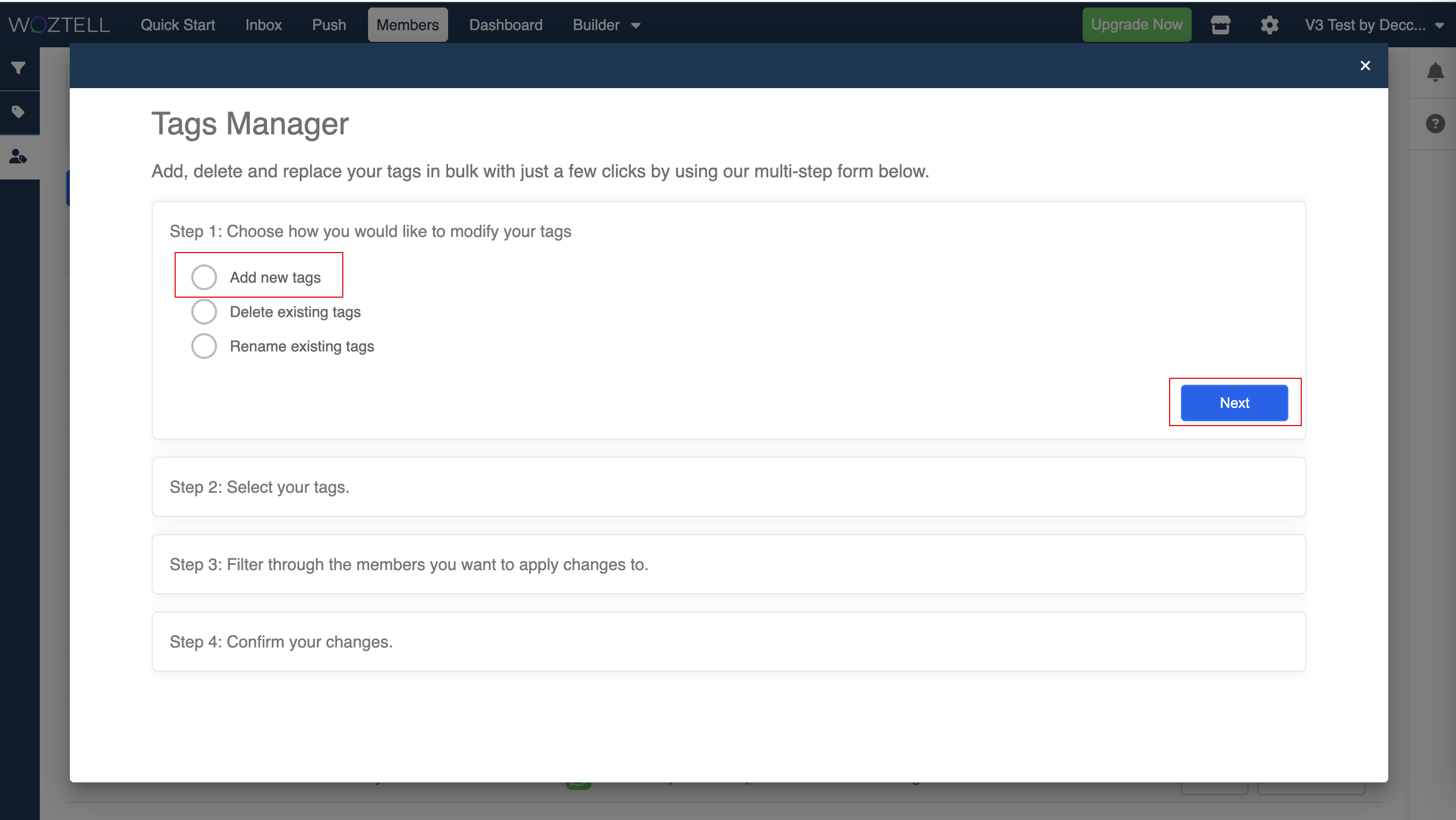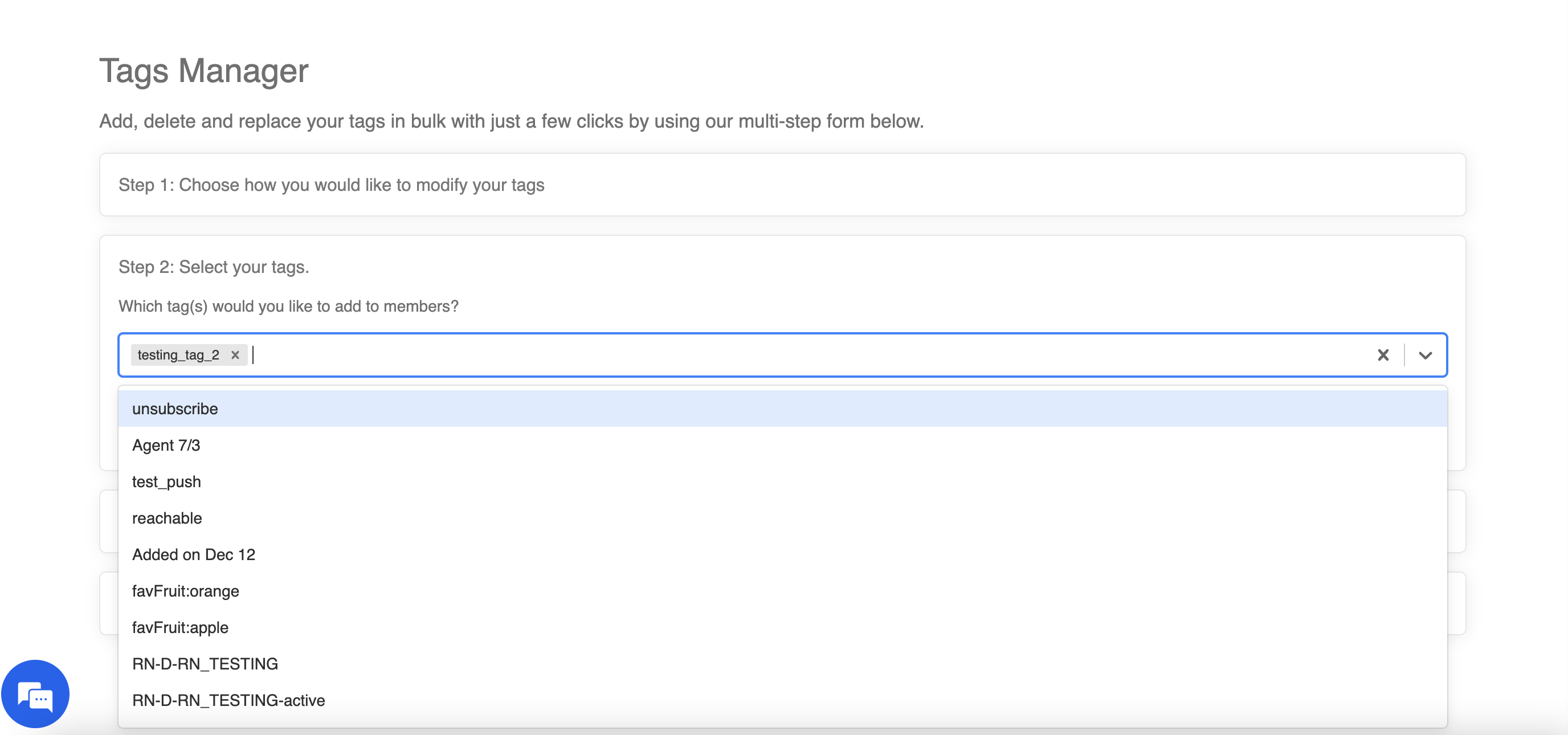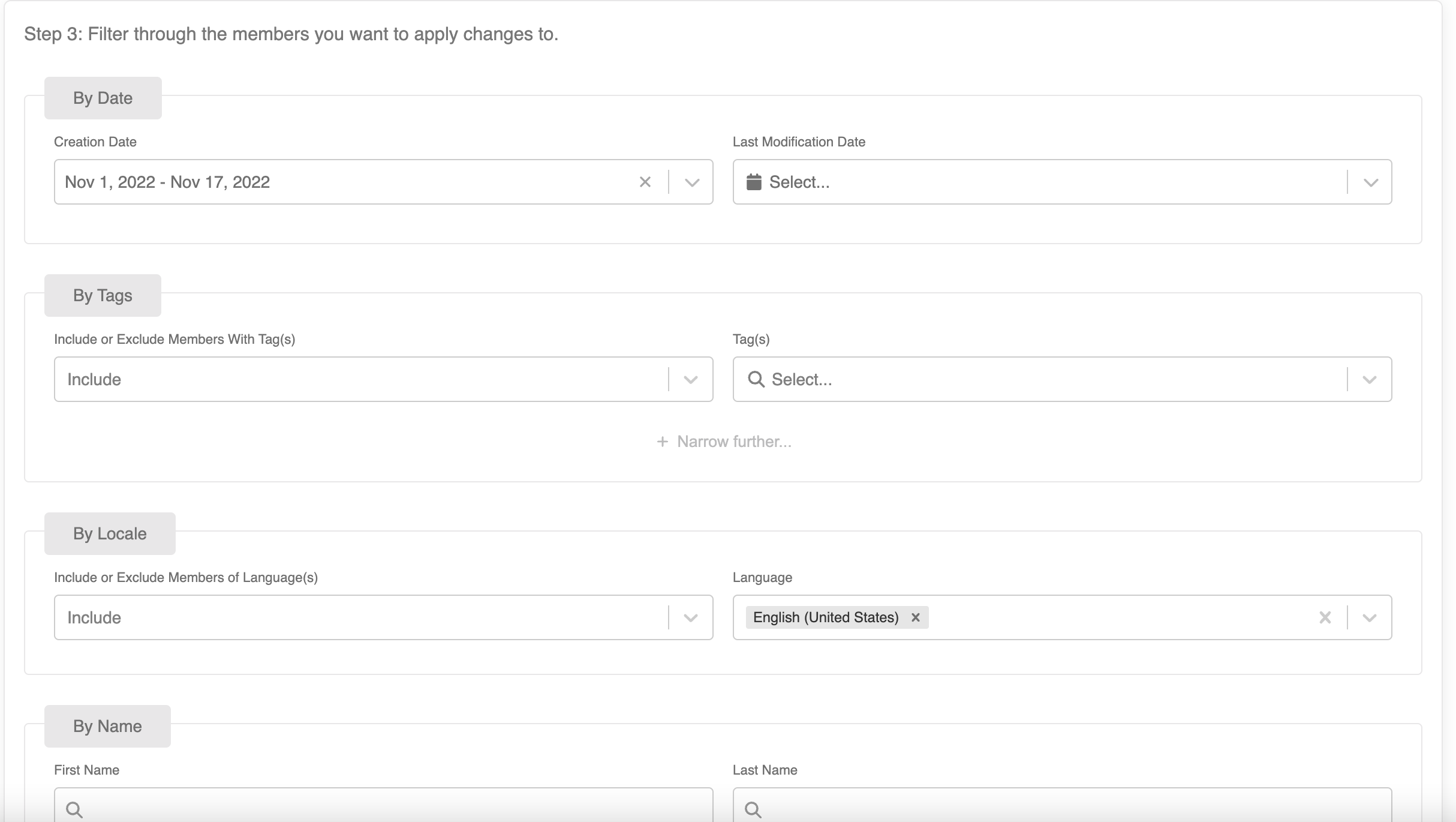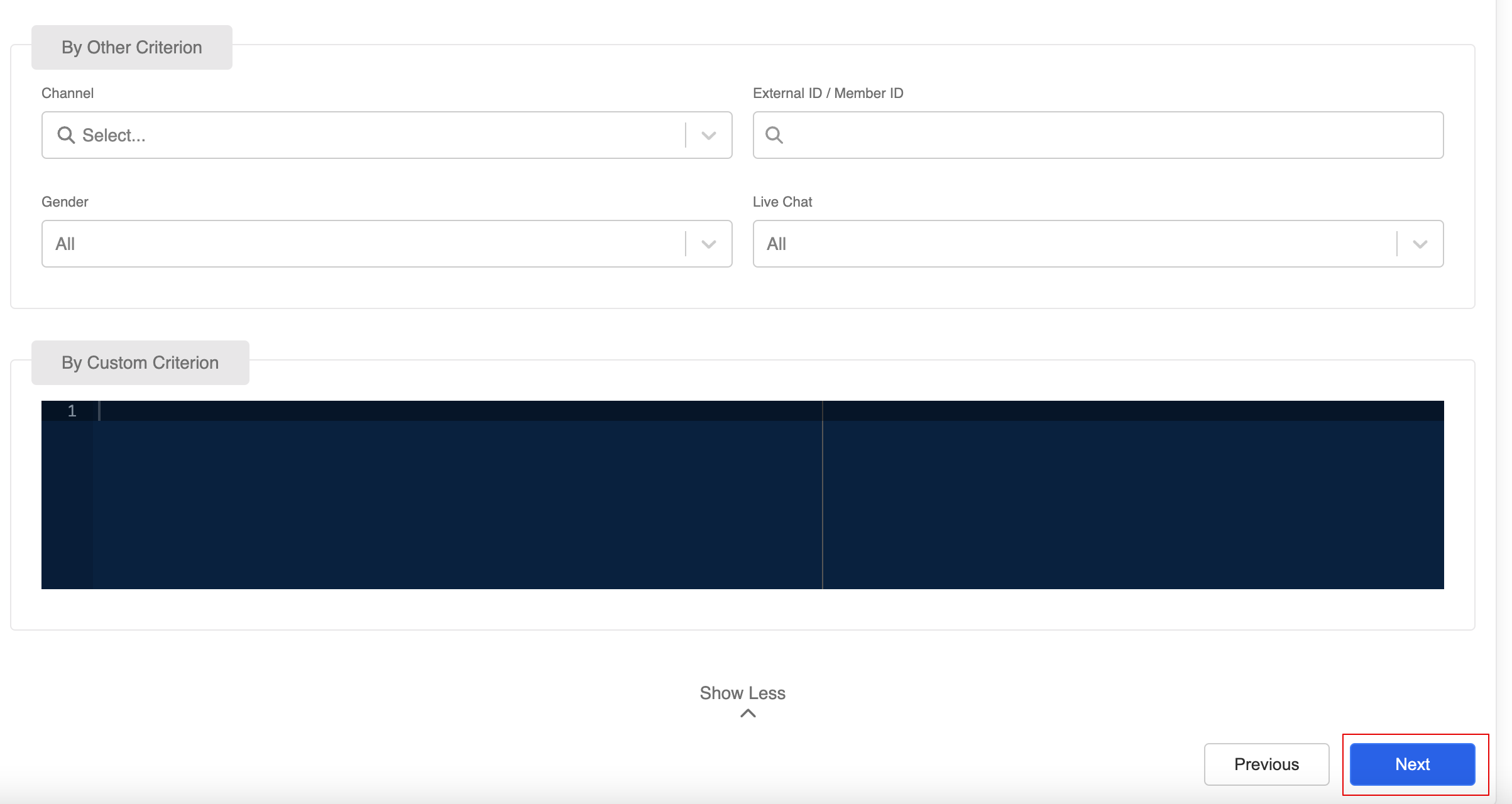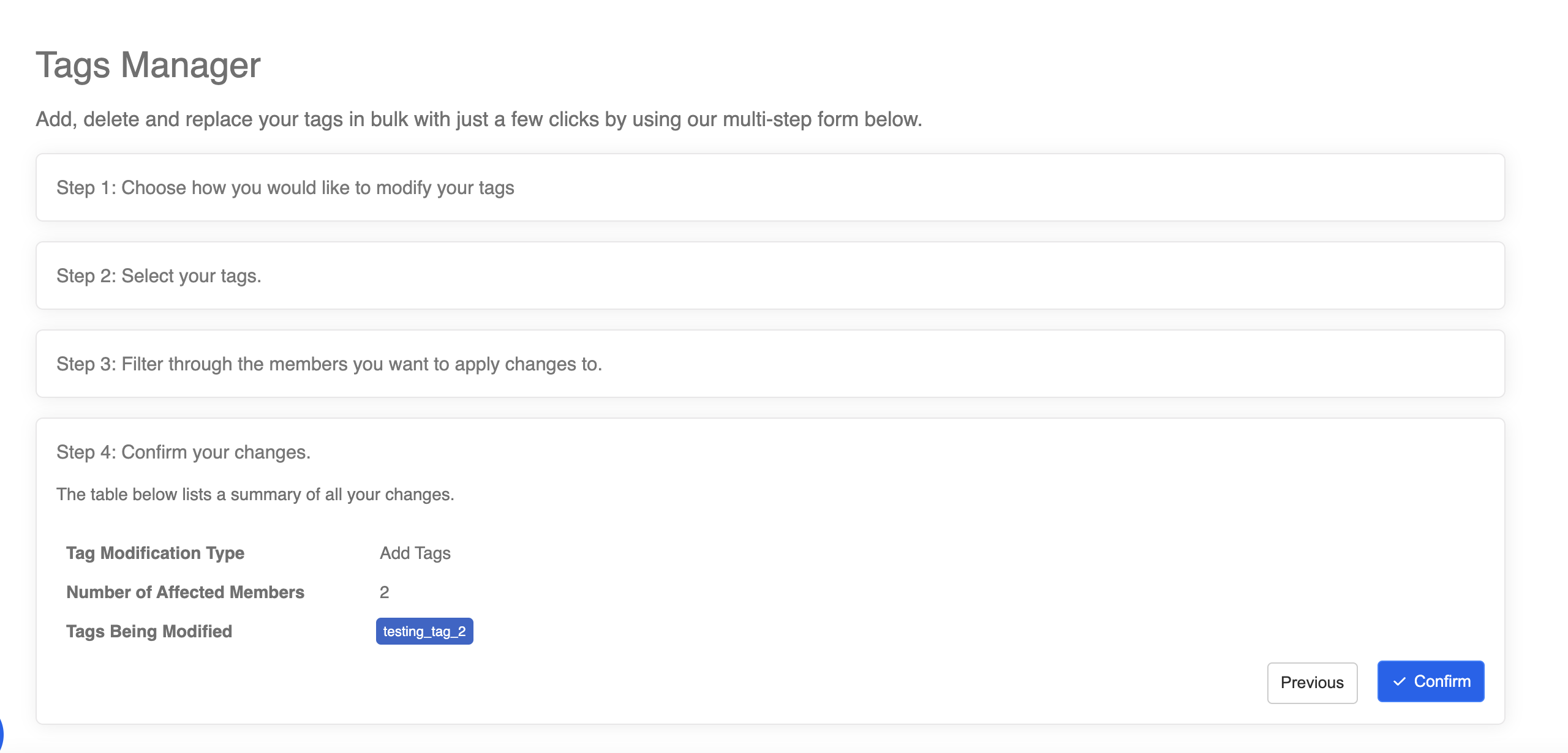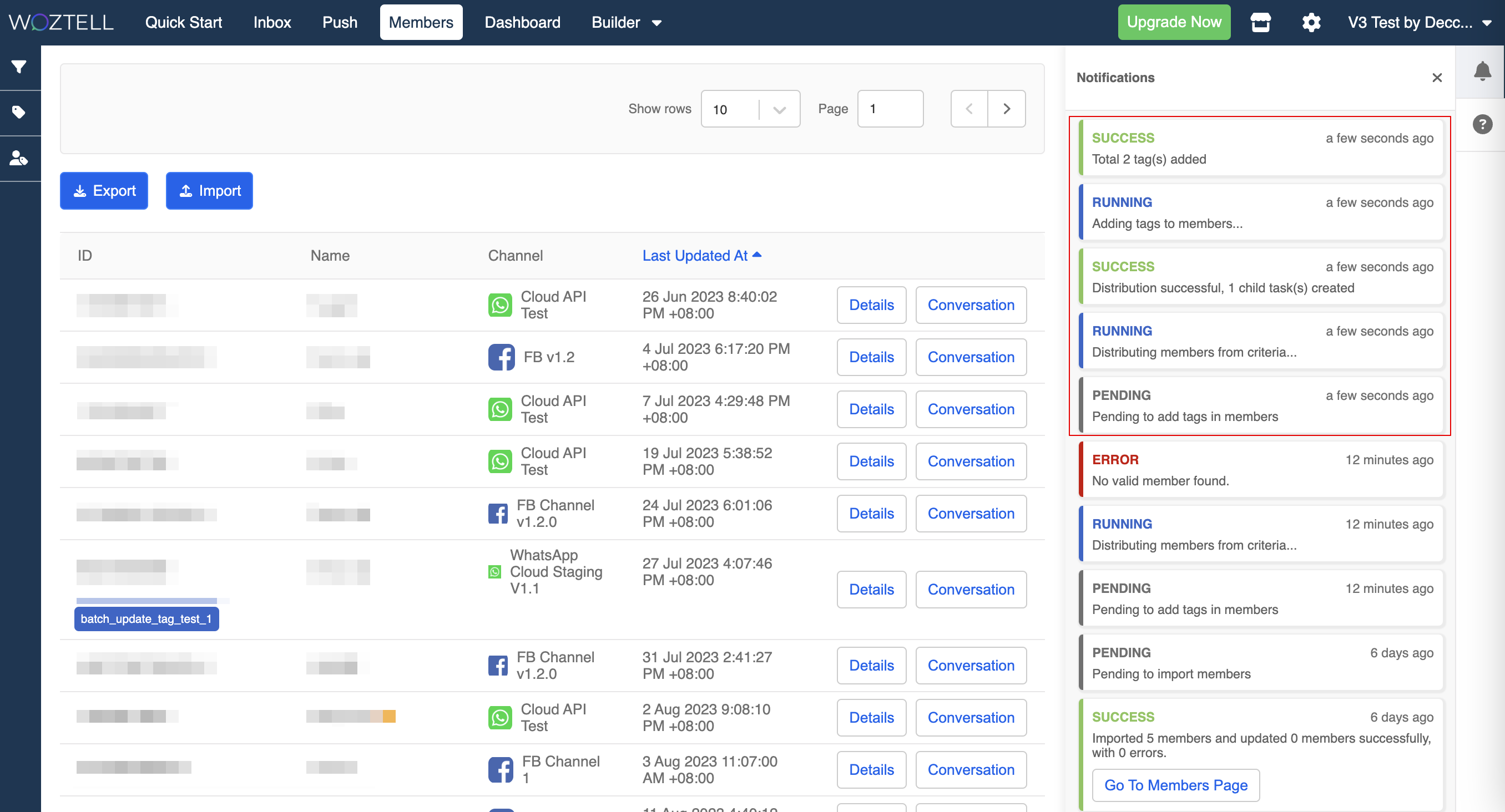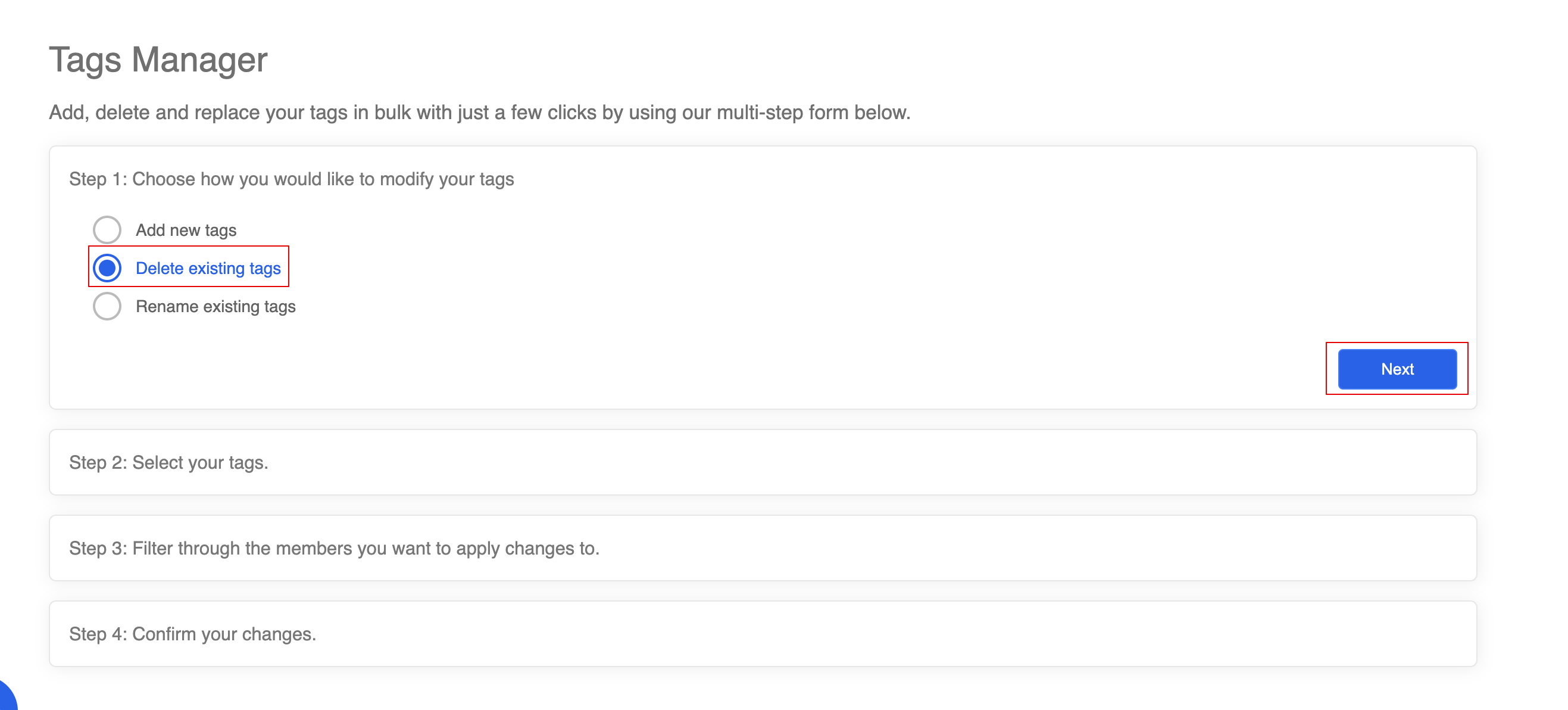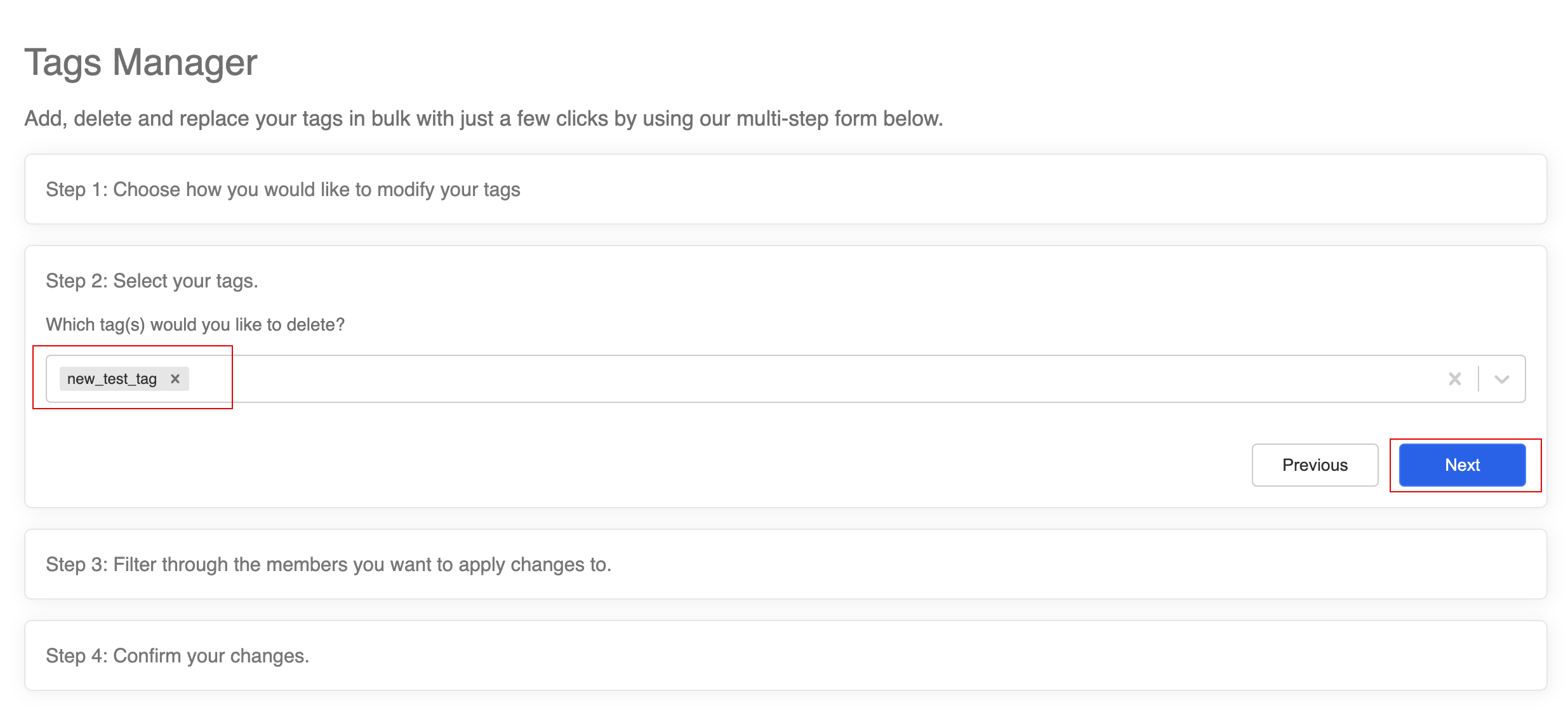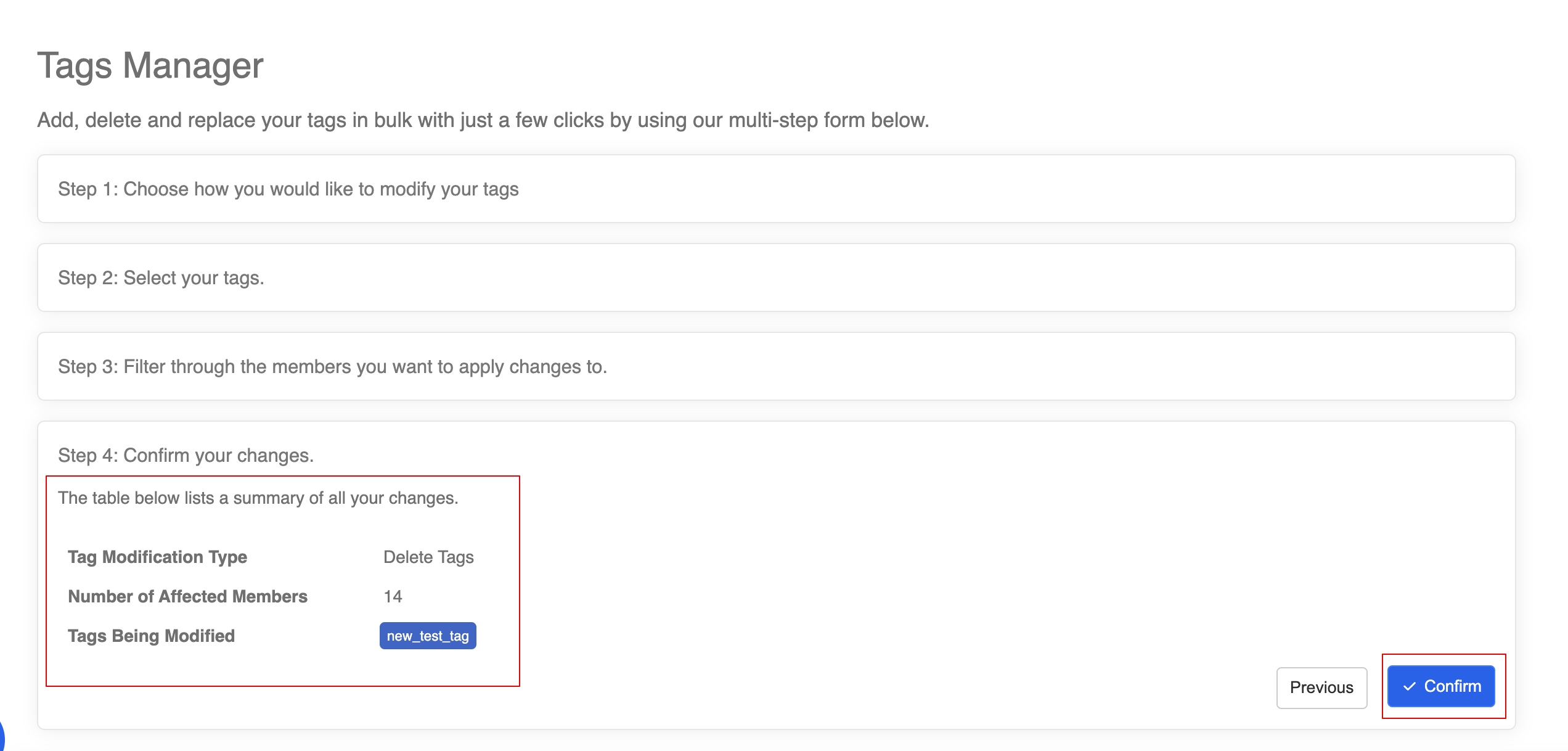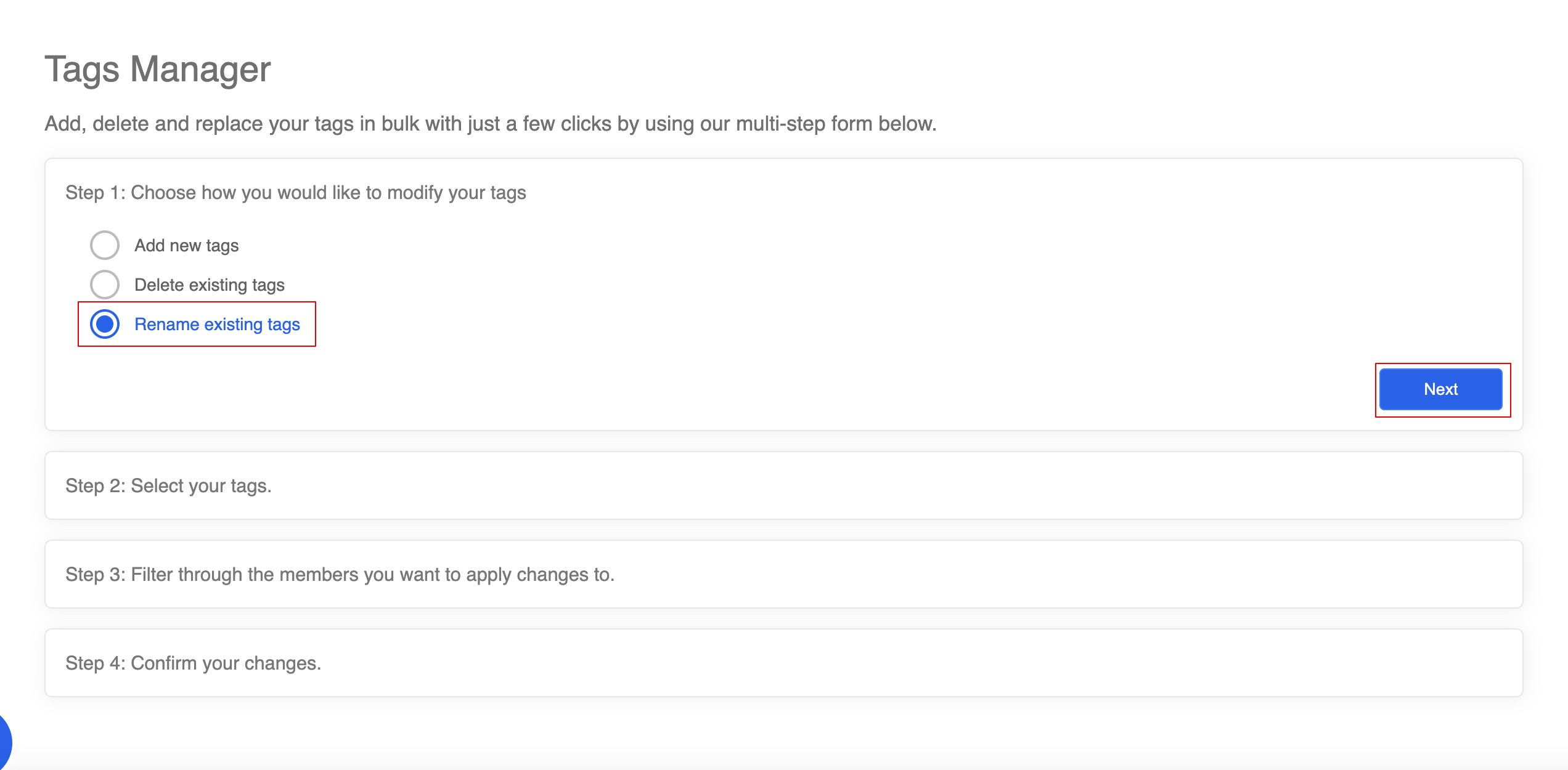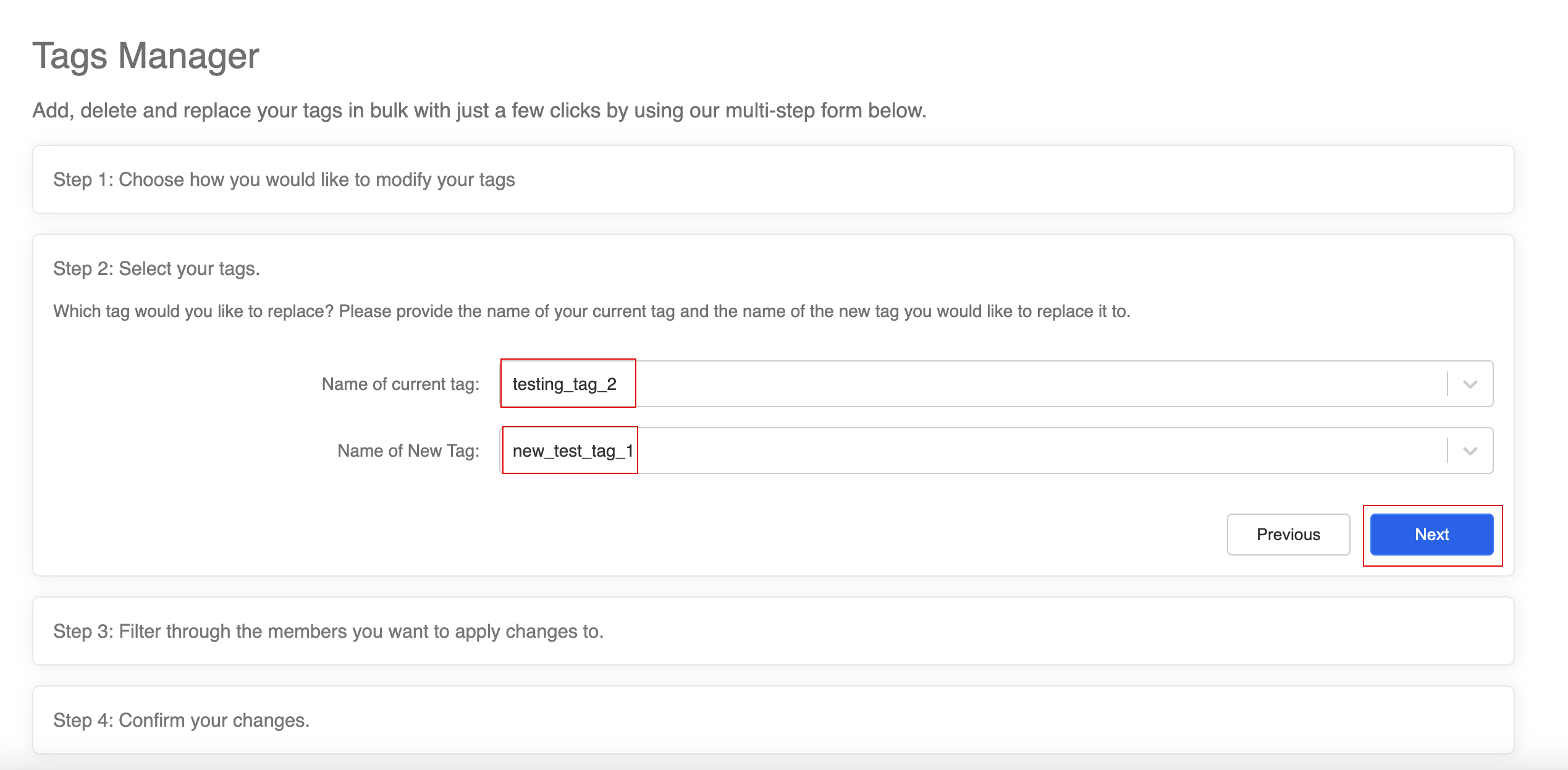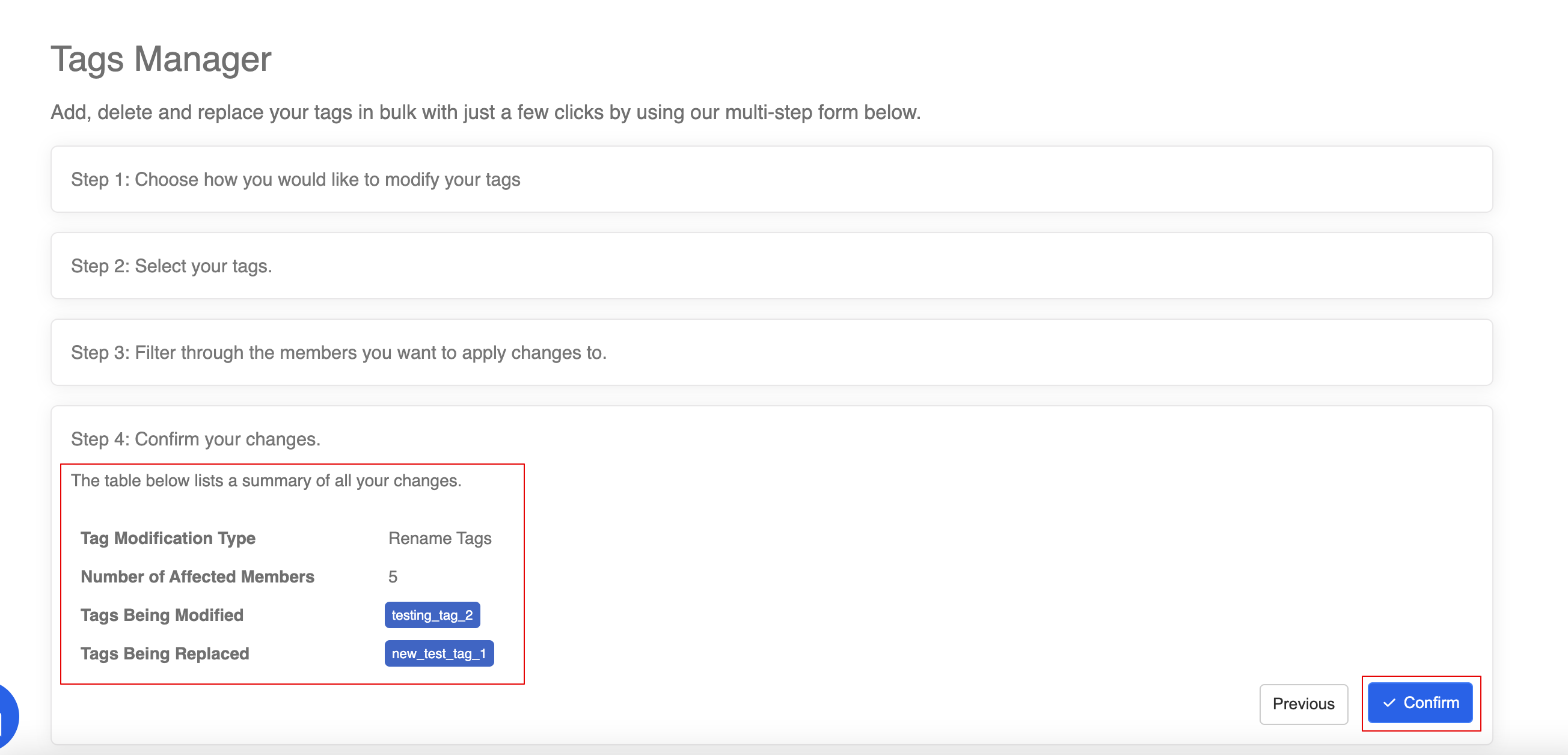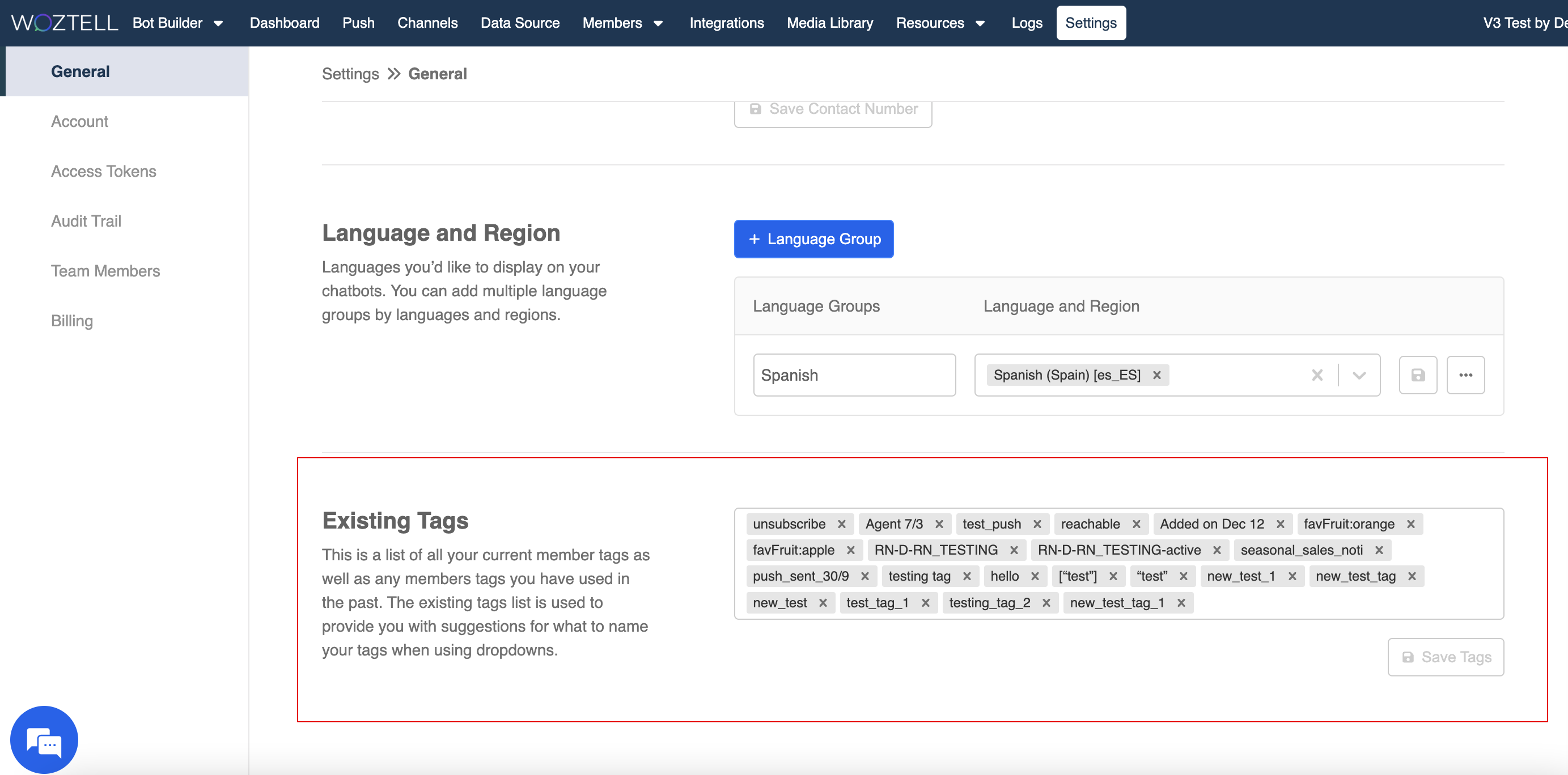مدير علامات جهات الاتصال
عندما يتزايد عدد الأعضاء في تطبيقك، يصبح من الصعب إدارة علامات الأعضاء بكفاءة. في هذه الحالة، يمكنك استخدام مدير العلامات، والذي يتيح لك تصفية مجموعة الأعضاء المستهدفة وإدارة علامات الأعضاء دفعة واحدة.
يمكن العثور على مدير العلامات في الشريط الجانبي الأيمن داخل "الأعضاء".
إضافة علامات جديدة
- في مدير العلامات، اختر "إضافة علامات جديدة" ثم اضغط على "التالي".
- اختر علامة موجودة أو ببساطة اكتب لإنشاء علامة جديدة. اضغط على "التالي" للمتابعة.
- يمكنك تطبيق أي من المرشحات للحصول على مجموعة الأعضاء المستهدفة. بالإضافة إلى المرشحات المقدمة، يمكنك أيضًا تطبيق مرشح مخصص.
- ثم اضغط على "التالي" للمتابعة.
- راجع ملخص التغييرات، ثم اضغط على "تأكيد" لبدء إضافة العلامة أو العلامات.
- ستظهر رسالة في الإشعارات تشير إلى حالة هذا الإجراء.
حذف العلامات الموجودة
- في مدير العلامات، اختر "حذف العلامات الموجودة" ثم اضغط على "التالي".
- اختر علامات الأعضاء التي تريد حذفها.
- يمكنك تطبيق أي من المرشحات للحصول على مجموعة الأعضاء المستهدفة. بالإضافة إلى المرشحات المقدمة، يمكنك أيضًا تطبيق مرشح مخصص.
- ثم اضغط على "التالي" للمتابعة.
- راجع ملخص التغييرات، ثم اضغط على "تأكيد" لبدء حذف العلامة أو العلامات.
إعادة تسمية العلامات الموجودة
- في مدير العلامات، اختر "إعادة تسمية العلامات الموجودة" ثم اضغط على "التالي".
- اختر العلامة الموجودة التي تريد إعادة تسميتها واكتب لإنشاء علامة جديدة.
- يمكنك تطبيق أي من المرشحات للحصول على مجموعة الأعضاء المستهدفة. بالإضافة إلى المرشحات المقدمة، يمكنك أيضًا تطبيق مرشح مخصص.
- ثم اضغط على "التالي" للمتابعة.
- راجع ملخص التغييرات، ثم اضغط على "تأكيد" لبدء إعادة تسمية العلامة أو العلامات.
قائمة العلامات الموجودة
في الشريط الجانبي لصفحة الأعضاء، هناك قسم يسمى "العلامات الموجودة".
هذه قائمة بعلامات الأعضاء التي ستظهر كمقترحات عند إضافة علامات أعضاء، مما يتيح لك إعادة استخدام علامات الأعضاء الموجودة بسرعة.

ملاحظة
يرجى ملاحظة أن إزالة العلامات من هذه القائمة لا تؤثر على العلامات المطبقة على أي عضو. سيؤدي ذلك فقط إلى إزالة العلامات من الاقتراحات.